[튜토리얼] 02 전화 등록&메시지 설정
- 버터
- 2024년 4월 15일
- 4분 분량
최종 수정일: 2024년 7월 3일
⏰리딩타임: 5분
늘펫 초기 세팅 [원하는 단계 클릭!🔍]
1. 늘펫 가입 2. 전화 등록 & 메시지 설정 3. 병원 등록 & 환자 정보 불러오기 4. 보호자에게 늘펫 링크/메시지 전송하기 *총 4단계의 초기 세팅 중, 지금은 [2단계]입니다
|
|---|
👌초기 튜토리얼에 딱 10분만 투자하시면 병원 운영이 이렇게 편해져요!
- 고객에게 전화가 걸려오면 -> 메시지로 자동 응대해요 - 전화를 통해 시간대별/상황별로 설정한 멘트가 안내돼요 - 메세지를 통해 반복되는 기본 안내(진료시간/주차여부 등)도 자동 전송돼요
|
|---|
<목차(*클릭하면 바로 이동)>
2-1. 전화 등록
📌전화 등록 단계에서는 이런 일들을 할 거예요
- 안심전화번호를 발급 받고
- 기존 전화번호를 -> 새로 발급받은 안심전화번호로 착신 연결합니다
|
|---|
1️⃣
📞음성 전화가 걸려왔을 때 ✉️메신저로 응답하기 위해서는
인터넷 전화번호를 발급받아야 합니다
늘펫 서비스 화면을 보시면
왼쪽 보라색 기둥에 총 6개 메뉴가 있는데요

다양한 기능이 있지만,
지금은 위에서 2번째 [전화 아이콘] 클릭✅
2️⃣
아직 전화 연결이 되지 않아 아래와 같은 화면이 뜨실 거예요


[시작하기] 클릭✅
3️⃣
아래와 같은 안내 화면이 뜨면 잘 읽어보시고


[확인] 클릭✅
여기까지 해주시면 카카오톡으로 이런 알림톡👇이 갈 거예요

안심번호 발급 신청이 잘 완료되었습니다!🥳
4️⃣
최대 2영업일 소요된다고 적혀 있지만,
늘펫 팀에서 확인 후 바로 연락 드리려고 노력하고 있답니다!🔥
조금만 기다려주시면 안심번호가 발급되는데요


연결이 완료되면 위와 같은 화면으로 변경됩니다
5️⃣

[0503-xxxx-xxxx]라는 인터넷 안심번호가 새롭게 발급되었습니다 🎉
이제 해당 전화번호로 전화를 걸면
늘펫 시스템으로 아래와 같은 응대들이 가능합니다 :)
6️⃣

이제 자동안내될 전화 응대 멘트와, 발송될 메시지 내용을 설정해볼까요?
[시작하기] 클릭✅
귀여운 고양이가 털실을 굴리며 기본 전화를 만들어요
조금만 기다려주시면...
7️⃣
짠! [전화 안내] 메뉴가 활성화되었어요 🎉
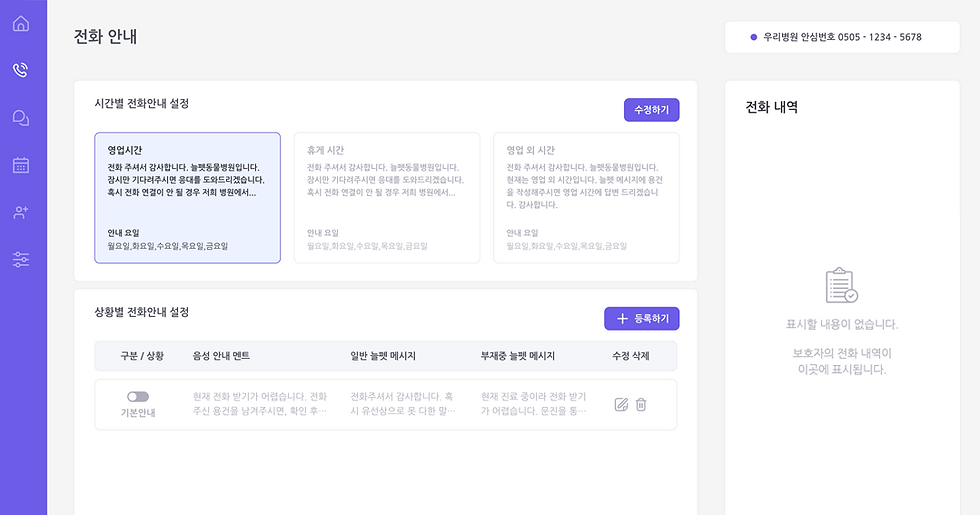

[전화 안내] 메뉴 우상단에서
우리 병원 안심번호를 늘 확인하실 수 있습니다 :)
8️⃣
우리 병원 기존 사용 전화번호를 이 안심번호에 착신 연결해주세요!
기존 번호로 전화해도 자동으로 안심번호로 연결되어, 늘펫 서비스가 응대할 수 있답니다
* 각 통신사의 착신전환은 늘펫이 대신 가입해드릴 수 없어,
통신사 고객센터/사이트 등을 통해 직접 가입해주세요
9️⃣
안심번호 등록 & 착신 연결 완료!🎉
여기까지 등록하느라 고생 많으셨습니다
다음 단계는 늘펫 초기 설정의 꽃! [메시지 설정]입니다 🥳
한 번의 세팅으로, 동물병원 운영이 두고두고 편해지는 놀라움!
2단계에서 직접 경험해보세요 😎✨
2-2. 메시지 설정
📌메시지 설정 단계에서는 이런 일들을 할 거예요
- 보호자가 전화를 걸면 들려줄 음성 멘트를 3가지 설정해요 (영업/휴게/영업 외 시간) - 보호자가 받을 문자 메시지를 2가지 설정해요 (전화 받을 때/못 받을 때) - 특수상황(수술, 학회 참석 등)에 나가는 안내 멘트도 따로 설정할 수 있어요
|
|---|
1️⃣
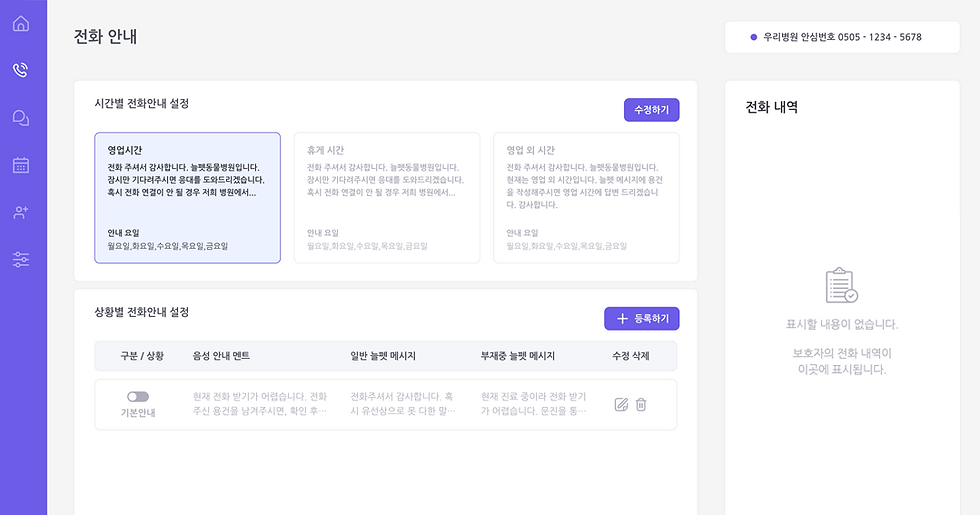
이제 [전화 안내] 화면에서
보호자가 동물병원에 전화를 걸었을 때,
시간별 / 상황별로 어떤 멘트가 안내될지 설정해 볼게요😊
2️⃣

보라색 버튼 [수정하기] 클릭✅
3️⃣

클릭하시면 위와 같은 팝업창이 뜨는데요
설정할 게 많아 보인다고요?👀
차근차근 따라오시면 정말 쉬워요!
4️⃣

1. 영업 시간 / 휴게 시간 / 영업 외 시간
병원의 운영상태(영업/휴게/영업외)에 따라
요일별, 시간별 안내 멘트와 안내 메시지를 설정할 수 있습니다
먼저 영업 시간부터 설정해볼게요
5️⃣

2. 요일 & 3. 시작 시간 & 4. 종료 시간
1번에서 [영업 시간] 설정 탭에 들어왔으니,
지금은 병원 [영업 시간]이 언제인지 설정합니다
- [요일 버튼]은 클릭해서 활성화(보라색) / 비활성화(하얀색) 선택할 수 있고
- [시작&종료 시간 버튼]은 클릭 후 위아래로 휠을 움직여 선택할 수 있습니다

ex) 영업 시간
매주 월요일 휴무
화~금 오전 9시부터 오후 6시까지
토~일 오전 9시부터 오후 2시까지 단축영업하는 경우 이렇게 설정해주시면 됩니다 😉
6️⃣
이제 스크롤을 아래로 내려주시면
해당 [영업 시간] 중 안내될 [음성 안내 멘트]와 [문자메시지 내용]을 입력하실 수 있어요

5. 음성 안내 멘트
앞서 설정한 [영업 시간] 중
보호자가 동물병원에 전화를 걸었을 때 음성으로 안내받게 되는 멘트입니다
원장님의 말투대로 변경하시거나, 병원 사정에 따라 내용을 변경하셔도 됩니다
* 통화 연결음 길이로 인해 180자가 넘을 경우 안내 멘트가 중간에 끊기게 되어,
총 글자 수 180자 이내로 제한되어 있습니다
🩵기본 멘트
전화 주셔서 감사합니다. 늘펫동물병원입니다. 잠시만 기다려주시면 응대를 도와드리겠습니다. 혹시 전화 연결이 안 될 경우 저희 병원에서 늘펫 메시지를 발송해드립니다. 늘펫 메시지에 전화 주신 용건을 작성해주시면 확인 후 답변 드리겠습니다. 감사합니다.
➡️변경 멘트 (더 짧은 버전⚡)
안녕하세요. 늘펫동물병원입니다. 잠시만 기다려주세요. 혹시 전화 연결이 안 될 경우 메시지로 링크를 발송해 드립니다. 링크를 통해 전화 주신 용건을 작성해주시면, 확인 후 빠르게 답변드리겠습니다. 감사합니다.
➡️변경 멘트 (모든 전화를 100% 메신저로 연결하는 버전⚡)
안녕하세요. 늘펫동물병원입니다. 메시지로 링크를 발송해 드리니, 전화 주신 용건을 작성해주세요. 확인 후 빠르게 답변드리겠습니다. 감사합니다.
7️⃣

6. 일반 늘펫 메시지/문진폼 & 7. 부재중 늘펫 메시지/문진폼
이제 보호자가 전화를 마친 후 받게 되는 메시지 내용을 적어주시면 되는데요
두 가지 경우에 따라 다른 메시지를 입력할 수 있습니다
보호자가 동물병원에 통화 연결 중 끊거나/병원에서 전화를 받았을 때 ➡️ 일반 늘펫 메시지/문진폼 자동 발송
보호자가 동물병원과 통화 연결되지 못해 안내음을 끝까지 들었을 때 ➡️ 부재중 늘펫 메시지/문진폼 자동 발송
두 가지 경우(일반/부재중)에
자동응답 메시지와 함께 발송될 서식도 따로 설정 가능(*문진폼 기능) 하지만,
늘펫 초기 사용자를 위한 세팅 과정 중에는 기본 설정대로 사용하시는 것을 추천드립니다
💡잠깐! 문진폼 기능까지 100% 활용하고 싶으시다면? [활용꿀팁] 문진폼 편(👈클릭!)] 을 읽어보세요 (*링크 준비중)
|
💡 잠깐! 보호자 입장에서는 해당 안내들을 어떻게 받아보는지 궁금하시다고요? [사용예시] 늘펫으로 예약한 보호자A(👈클릭!)] 를 읽어보세요
|
8️⃣
위 단계를 모두 설정하고 나면 [다음] 클릭✅

이번에는 [휴게 시간]이 언제인지 요일 및 시간을 설정합니다
ex) 휴게 시간
매주 월요일 휴무
화~금 오후 12시~ 1시까지
토~일 단축영업이라 휴게시간 따로 없는 경우 이렇게 설정해주시면 됩니다 😉
이어서 [휴게 시간]에는 어떤 음성 안내 메시지와,
일반 메시지/문진폼, 부재중 메시지/문진품이 나가는지
6️⃣, 7️⃣번을 [휴게 시간] 버전으로 입력해줍니다
9️⃣

[영업 외 시간]으로 넘어가볼게요!
[영업 시간] 세팅값에 맞춰 [영업 외 시간]의 요일 및 시간은 자동으로 설정됩니다
따라서 별도로 시간 설정할 필요 없이
[영업 외 시간]에 어떤 음성 안내 메시지와,
일반 메시지/문진폼, 부재중 메시지/문진품이 나가는지만 입력해주시면
전화 안내 설정 완료!🎉🎉
🔟
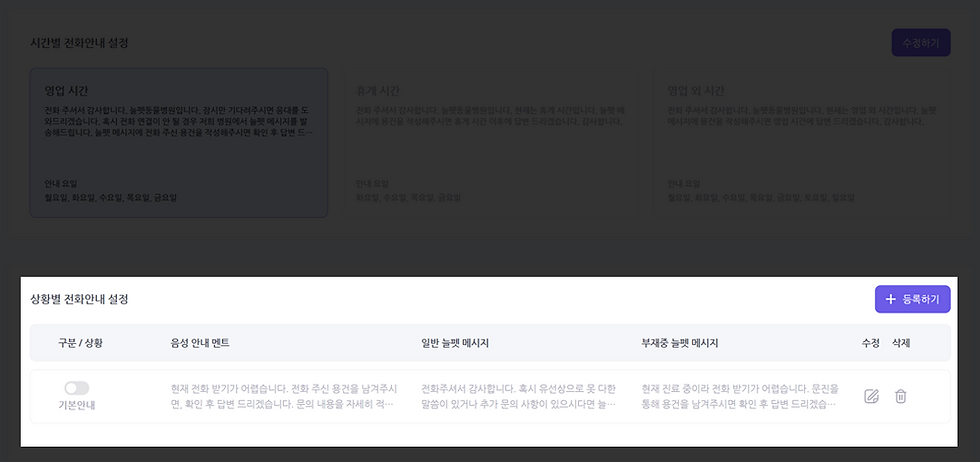
추가로 [상황별 전화안내 설정]은
수술, 학회 참석, 잠시 외출 등 비정기적인 부재상황의 경우
특수하게 안내할 멘트를 설정하는 곳입니다
마찬가지로 [음성 안내 멘트], [일반 메시지], [부재 중 메시지]를 작성 후 저장해주세요
기본 멘트
현재 전화 받기가 어렵습니다. 전화 주신 용건을 남겨주시면, 확인 후 답변 드리겠습니다. 문의 내용을 자세히 적어주시면 답변 전 아이의 상태 파악과 대응 준비에 도움이 됩니다. 감사합니다.
➡️변경 멘트 (수술 중 버전)
안녕하세요. 늘펫동물병원입니다. 현재 수술 중이어서 전화를 받을 수 없으니, 오후 4시 이후 다시 전화주세요. 혹시 급한 용건이 있으시면 링크를 통해 메시지를 남겨주세요. 확인 후 빠르게 연락드리도록 하겠습니다. 감사합니다.

멘트 설정 후,
[상황별 전화 안내]로 바꾸기 위해 버튼을 클릭✅하면
아래와 같은 안내창이 뜹니다

해당 특수상황이 오늘 몇 시 종료 예정인지 선택 후 [변경하기] 클릭✅
종료 시간이 끝나면 정상적인 안내로 자동 변경되니
다시 들어와 정상안내로 변경해야 하는 번거로움이 없어요😊

버튼이 ON되며 보라색으로 활성화되었습니다
만약 예상시간보다 일찍 상황이 종료될 경우,
보라색 버튼을 한번 더 클릭해 비활성화 시켜주세요
여기까지 설정하셨다면
2단계 [메시지 설정]도 진짜 진짜 끝❣️
📢늘펫 초기 세팅, 이제 거의 다 했어요! 마지막 3단계(👈클릭!)만 남았습니다!🏃♀️
늘펫 초기 세팅 [원하는 단계 클릭!🔍]
1. 늘펫 가입
2. 전화 등록 & 메시지 설정
3. 병원 등록 & 환자 정보 불러오기
4. 보호자에게 늘펫 링크/메시지 전송하기
*총 4단계의 초기 세팅 중, 지금은 [2단계]입니다
|
|---|
![[튜토리얼] 04 보호자에게 늘펫 링크/메시지 전송하기](https://static.wixstatic.com/media/61312a_516c0e8f5ef54892a6e688d81e56d4f2~mv2.png/v1/fill/w_940,h_534,al_c,q_90,enc_avif,quality_auto/61312a_516c0e8f5ef54892a6e688d81e56d4f2~mv2.png)
![[튜토리얼] 03 병원 등록&환자 정보 불러오기](https://static.wixstatic.com/media/8e54c9_0c4d15e7da124a9fb4e7a85adf37e876~mv2.png/v1/fill/w_940,h_534,al_c,q_90,enc_avif,quality_auto/8e54c9_0c4d15e7da124a9fb4e7a85adf37e876~mv2.png)
![[튜토리얼] 01 늘펫 가입](https://static.wixstatic.com/media/8e54c9_60f4777742a04cee8f283d826823a1e6~mv2.png/v1/fill/w_940,h_534,al_c,q_90,enc_avif,quality_auto/8e54c9_60f4777742a04cee8f283d826823a1e6~mv2.png)